李洪强iOS开发之图片拉伸技巧
纵观移动市场,一款移动app,要想长期在移动市场立足,最起码要包含以下几个要素:实用的功能、极强的用户体验、华丽简洁的外观。华丽外观的背后,少不了美工的辛苦设计,但如果开发人员不懂得怎么合理展示这些设计好的图片,将会糟蹋了这些设计,功亏一篑。
比如下面张图片,本来是设计来做按钮背景的:
 button.png,尺寸为:24x60
button.png,尺寸为:24x60
现在我们把它用作为按钮背景,按钮尺寸是150x50:

1 - (void)viewDidLoad
2 {
3 [super viewDidLoad];
4 // 得到view的尺寸
5 CGSize viewSize = self.view.bounds.size;
6
7 // 初始化按钮
8 UIButton *button = [[UIButton alloc] init];
9 // 设置尺寸
10 button.bounds = CGRectMake(0, 0, 150, 50);
11 // 设置位置
12 button.center = CGPointMake(viewSize.width * 0.5f, viewSize.height * 0.5f);
13
14 // 加载图片
15 UIImage *image = [UIImage imageNamed:@"button"];
16 // 设置背景图片
17 [button setBackgroundImage:image forState:UIControlStateNormal];
18
19 // 添加按钮
20 [self.view addSubview:button];
21 }

运行效果图:
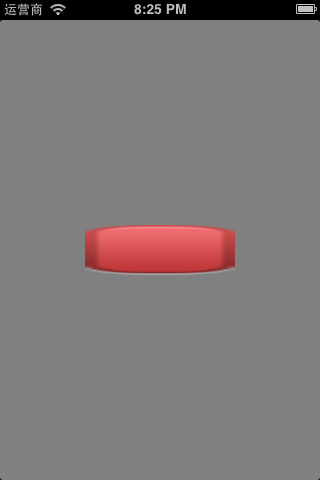
可以看到,效果非常地差。原因很简单,因为原图大小为24x60,现在整张图片被全方位拉伸为150x50,比较严重的是图片的4个角。
有些人可能马上想到一个解决方案,你叫美工把图片做大一点不就好了么,怎么拉伸都没事。没错,这是一种解决方案,不过不建议采取。原因很简单:1.图片大,导致安装包也大,加载到内存中也大;2.有更好的解决方案。
细看一下图片,其实图片会变得难看,完全是因为4个角被拉伸了,中间的拉伸并没有明显地丑化外观。因此要想小图片被拉伸后不会变得难看,在图片拉伸的时候,我们只需拉伸图片的中间一块矩形区域即可,不要拉伸边缘部分。
比如只拉伸下图的矩形区域,上下左右的边缘都不拉伸:
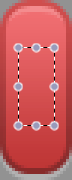
iOS中提供很好用的API帮我们实现上述功能。到iOS 6.0为止,iOS提供了3种图片拉伸的解决方案,接下来分别详细介绍这些方案。
一、iOS 5.0之前
iOS中有个叫端盖(end cap)的概念,用来指定图片中的哪一部分不用拉伸。比如下图中,黑色代表需要被拉伸的矩形区域,上下左右不需要被拉伸的边缘就称为端盖。
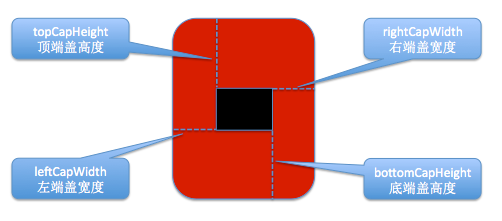
使用UIImage的这个方法,可以通过设置端盖宽度返回一个经过拉伸处理的UIImage对象
1 - (UIImage *)stretchableImageWithLeftCapWidth:(NSInteger)leftCapWidth topCapHeight:(NSInteger)topCapHeight;
这个方法只有2个参数,leftCapWidth代表左端盖宽度,topCapHeight代表顶端盖高度。系统会自动计算出右端盖宽度(rightCapWidth)和底端盖高度(bottomCapHeight),算法如下:
1 // width为图片宽度
2 rightCapWidth = width - leftCapWidth - 1;
3
4 // height为图片高度
5 bottomCapHeight = height - topCapHeight - 1
经过计算,你会发现中间的可拉伸区域只有1x1
1 // stretchWidth为中间可拉伸区域的宽度
2 stretchWidth = width - leftCapWidth - rightCapWidth = 1;
3
4 // stretchHeight为中间可拉伸区域的高度
5 stretchHeight = height - topCapHeight - bottomCapHeight = 1;
因此,使用这个方法只会拉伸图片中间1x1的区域,并不会影响到边缘和角落。
下面演示下方法的使用:

1 // 左端盖宽度
2 NSInteger leftCapWidth = image.size.width * 0.5f;
3 // 顶端盖高度
4 NSInteger topCapHeight = image.size.height * 0.5f;
5 // 重新赋值
6 image = [image stretchableImageWithLeftCapWidth:leftCapWidth topCapHeight:topCapHeight];

调用这个方法后,原来的image并不会发生改变,会产生一个新的经过拉伸的UIImage,所以第6行中需要将返回值赋值回给image变量
运行效果:
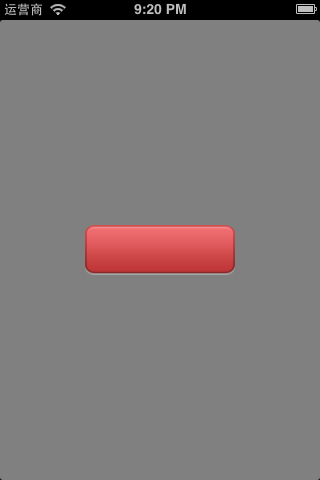
可以发现,图片非常美观地显示出来了
注意:
1.这个方法在iOS 5.0出来后就过期了
2.这个方法只能拉伸1x1的区域
二、iOS 5.0
在iOS 5.0中,UIImage又有一个新方法可以处理图片的拉伸问题
- (UIImage *)resizableImageWithCapInsets:(UIEdgeInsets)capInsets
这个方法只接收一个UIEdgeInsets类型的参数,可以通过设置UIEdgeInsets的left、right、top、bottom来分别指定左端盖宽度、右端盖宽度、顶端盖高度、底端盖高度

1 CGFloat top = 25; // 顶端盖高度
2 CGFloat bottom = 25 ; // 底端盖高度
3 CGFloat left = 10; // 左端盖宽度
4 CGFloat right = 10; // 右端盖宽度
5 UIEdgeInsets insets = UIEdgeInsetsMake(top, left, bottom, right);
6 // 伸缩后重新赋值
7 image = [image resizableImageWithCapInsets:insets];

运行效果:
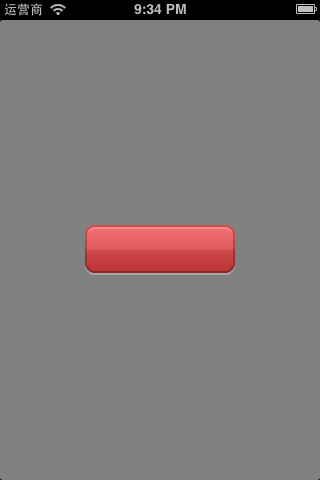
三、iOS 6.0
在iOS6.0中,UIImage又提供了一个方法处理图片拉伸
- (UIImage *)resizableImageWithCapInsets:(UIEdgeInsets)capInsets resizingMode:(UIImageResizingMode)resizingMode
对比iOS5.0中的方法,只多了一个UIImageResizingMode参数,用来指定拉伸的模式:
- UIImageResizingModeStretch:拉伸模式,通过拉伸UIEdgeInsets指定的矩形区域来填充图片
- UIImageResizingModeTile:平铺模式,通过重复显示UIEdgeInsets指定的矩形区域来填充图片

1 CGFloat top = 25; // 顶端盖高度
2 CGFloat bottom = 25 ; // 底端盖高度
3 CGFloat left = 10; // 左端盖宽度
4 CGFloat right = 10; // 右端盖宽度
5 UIEdgeInsets insets = UIEdgeInsetsMake(top, left, bottom, right);
6 // 指定为拉伸模式,伸缩后重新赋值
7 image = [image resizableImageWithCapInsets:insets resizingMode:UIImageResizingModeStretch];

运行效果:
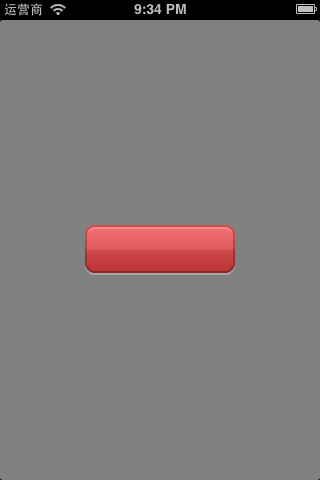
李洪强iOS开发之图片拉伸技巧的更多相关文章
- 李洪强iOS开发之性能优化技巧
李洪强iOS开发之性能优化技巧 通过静态 Analyze 工具,以及运行时 Profile 工具分析性能瓶颈,并进行性能优化.结合本人在开发中遇到的问题,可以从以下几个方面进行性能优化. 一.view ...
- 李洪强iOS开发之 - 实现九宫格并使用SDWebImage下载图片
李洪强iOS开发之 - 实现九宫格并使用SDWebImage下载图片 源码: // // ViewController.m // 08-九宫格扩展 // // Created by 李洪强 ...
- 李洪强iOS开发之-环信05_EaseUI 使用指南
李洪强iOS开发之-环信05_EaseUI 使用指南 EaseUI 使用指南 简介 EaseUI 封装了 IM 功能常用的控件(如聊天会话.会话列表.联系人列表).旨在帮助开发者快速集成环信 SDK. ...
- 李洪强iOS开发之-环信04_消息
李洪强iOS开发之-环信04_消息 消息:IM 交互实体,在 SDK 中对应的类型是 EMMessage.EMMessage 由 EMMessageBody 组成. 构造消息 构造文字消息 EMT ...
- 李洪强iOS开发-网络新闻获取数据思路回顾
李洪强iOS开发-网络新闻获取数据思路回顾 01 创建一个继承自AFHTTPSessionManager的工具类:LHQNetworkTool 用来发送网络请求获取数据 1.1 定义类方法返回单例对 ...
- 李洪强iOS开发Swift篇---12_NSThread线程相关简单说明
李洪强iOS开发Swift篇---12_NSThread线程相关简单说明 一 说明 1)关于多线程部分的理论知识和OC实现,在之前的博文中已经写明,所以这里不再说明. 2)该文仅仅简单讲解NSThre ...
- 李洪强iOS开发之-环信02_iOS SDK 介绍及导入
李洪强iOS开发之-环信02_iOS SDK 介绍及导入 iOS SDK 介绍及导入 iOS SDK 介绍 环信 SDK 为用户开发 IM 相关的应用提供的一套完善的开发框架.包括以下几个部分: SD ...
- 李洪强iOS开发之静态库的打包一
李洪强iOS开发之静态库的打包一 //静态库一般做一下几种事情 //1 工具类 算法逻辑 新建工具类LHQTools 定义类方法 + (NSInteger)sumWithNum1: (NSIntege ...
- 李洪强iOS开发之添加手势
李洪强iOS开发之添加手势 02 - 添加手势
随机推荐
- 判断IFeatureClass图形是否含有Z值信息,若有为IPoint赋Z值
判断IFeatureClass图形是否含有Z值信息 IFeatureClass featureClass = this.pLayer.FeatureClass; string shapeFieldNa ...
- Hyper-V 虚拟机连接外部网络
Hyper-V创建好虚拟机之后,在默认配置下是没有网络连接的,这个时候就需要进行简单的配置,即可让虚拟机连接外部网络: 在Hyper-V管理器中,右键点击后出现菜单,选择"虚拟交换机管理器& ...
- DP入门数塔问题
在讲述DP算法的时候,一个经典的例子就是数塔问题,它是这样描述的: 有如下所示的数塔,要求从顶层走到底层,若每一步只能走到相邻的结点,则经过的结点的数字之和最大是多少? 已经告诉你了,这 ...
- 阿里云 centos 环境配置与 django 部署
1. 免密码登陆 # 本机生成密钥, 并将 pub 复制到阿里云服务器上 $ ssh-keygen -t rsa -P '' # -P表示密码,-P '' 就表示空密码 $ scp ~/.ssh/FI ...
- Qt移植 Window --Linux
1.把源代码复制到Linux目录,使用qmake命令,注意在shell中直接使用qmake命令注意设置PATH环境变量 2. 在目录中会生成Makeflie文件 3. make即可 /usr/bin/ ...
- JQGrid+Nhibernate+Webservice+Linq
先上效果图: 前台代码(jqgridtest.aspx): <%@ Page Language="C#" AutoEventWireup="true" ...
- 译文:Javascript-function's return
个人理解+google翻译.如有错误,请指正.原文来自MDN:return 概要 由function返回指定值. 版本信息 实现: JavaScript 1.0, NES 2.0(NES:游戏机在欧洲 ...
- [WinForm]为TextBox设置水印文字
关键代码: using System; using System.Runtime.InteropServices; using System.Windows.Forms; namespace WinF ...
- DB2删除数据时的小技巧
大家对如何删除数据都不陌生,我们习惯性的这么写: 其实这么写性能并不好,尤其是删除大量数据的时候,要想获得更好的性能,可以采用如下方式: 那如果要把一个表的所有数据都删除了,该怎么办?有人可能会说,这 ...
- (转载)sql语句解决分页问题
<来源网址:http://www.delphifans.com/infoview/Article_353.html>sql语句解决分页问题日期:2005年1月17日 作者:treemon2 ...
